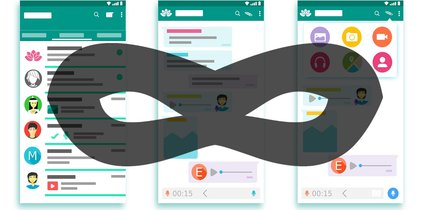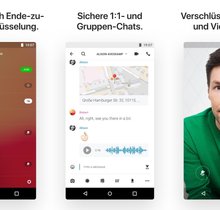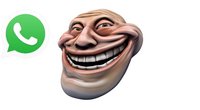Erhält man eine neue Nachricht bei WhatsApp oder in einem anderen Messenger, sieht man die neue Mitteilung normalerweise in einer Benachrichtigung. Man kann aber auch eine Sprechblase aktivieren. Dann erscheint das Profilbild des Kontakts in einer Chat-Bubble auf dem Home-Screen. Das Feature lässt sich seit Android 11 für jede Chat-App aktivieren.
Die Sprechblasen gibt es schon seit Ewigkeiten im Facebook-Messenger, inzwischen ist das Feature aber auch für WhatsApp, Signal, Telegram und Co. verfügbar.
Chat-Bubbles für WhatsApp und Co. bei Android einschalten
So aktiviert man die Blasen für die Chat-Apps bei Android:
- Wischt auf dem Startbildschirm von oben nach unten.
- Tippt auf das Zahnrad-Symbol, um die Einstellungen zu öffnen.
- Steuert den Bereich für die „Benachrichtigungen“ an.
- Ruft den Abschnitt für „Erweiterte Einstellungen“ auf.
- Aktiviert die Chatblasen-Option hier.
Je nach Android-Version und Gerätehersteller können sich die Bezeichnungen etwas unterscheiden. Oft erreicht ihr die Optionen auch, wenn ihr in der Suchleiste „Chatblasen“ oder „Sprechblasen“ eingebt.
Sprechblasen aktivieren & ausschalten: So geht es bei WhatsApp & Co.
Anschließend könnt ihr die Funktion für einzelne Apps aktivieren. Dazu ruft ihr in den allgemeinen Geräteeinstellungen den Bereich für das „App-Management“ auf. Sucht hier dann die Chat-App aus, zum Beispiel „WhatsApp“. Öffnet den Abschnitt „Benachrichtigungen verwalten“ und aktiviert die Funktion für „Chatblasen“. Geht so für weitere Messenger-Apps vor, falls ihr auch dort Sprechblasen bei aktiven Chats sehen wollt.
Sobald ihr jetzt eine neue Nachricht in dem ausgewählten Messenger erhaltet, erscheint das Profilbild des Absenders als Bubble auf dem Android-Bildschirm. Ihr könnt dann den Chat öffnen, während die aktuelle App im Hintergrund sichtbar bleibt. So könnt ihr WhatsApp und Co. nutzen, während ihr gleichzeitig etwas in einer anderen App nachschaut. Um die Bubble zu schließen, tippt sie an, haltet den Finger darauf und zieht die Blase dann an den unteren Bildschirmrand.
Hat dir der Beitrag gefallen? Folge uns auf WhatsApp und Google News und verpasse keine Neuigkeit rund um Technik, Games und Entertainment.